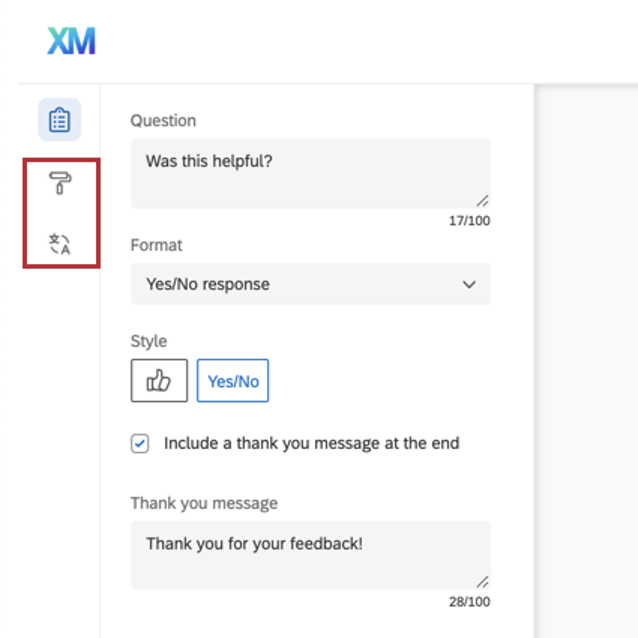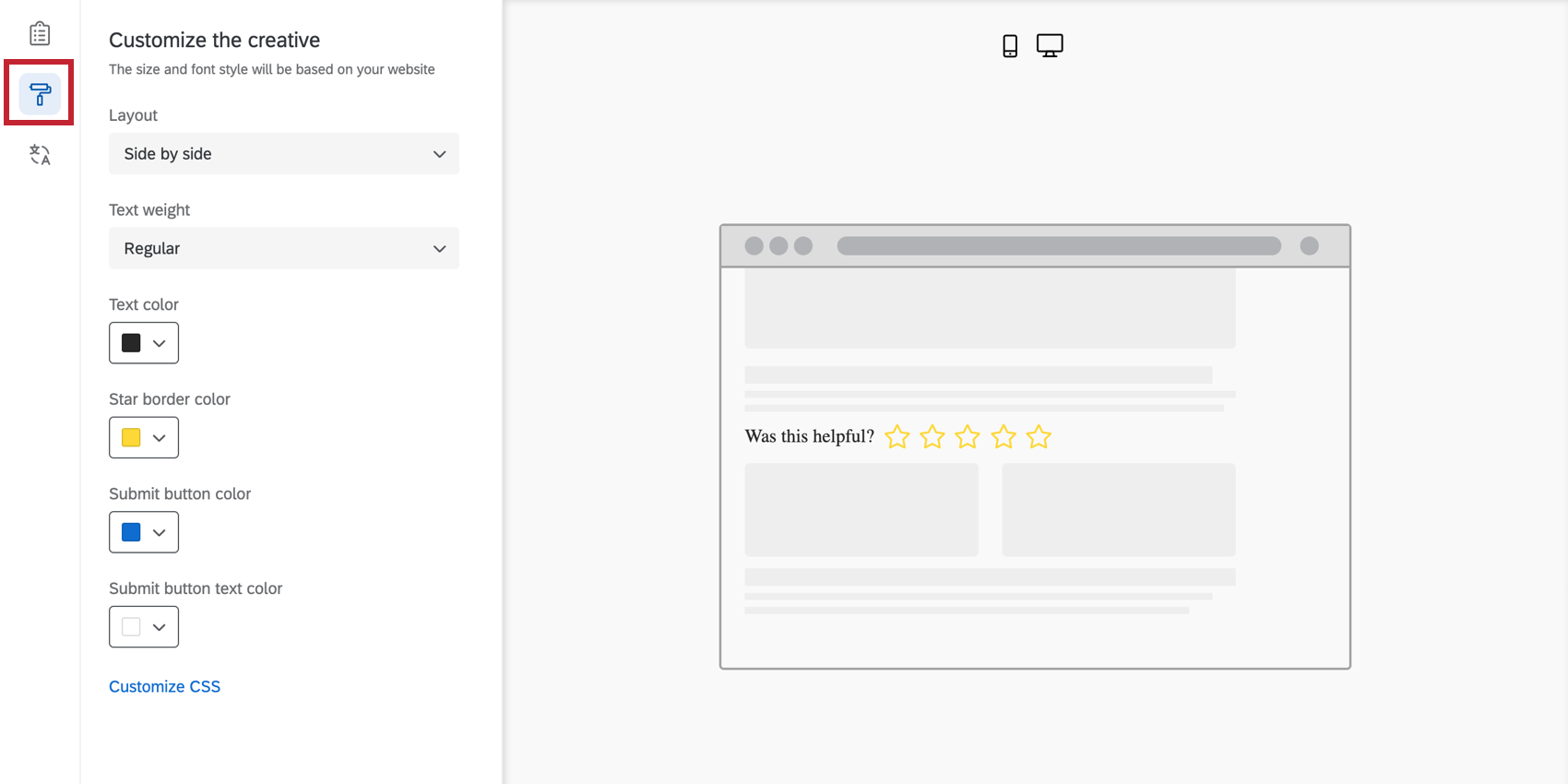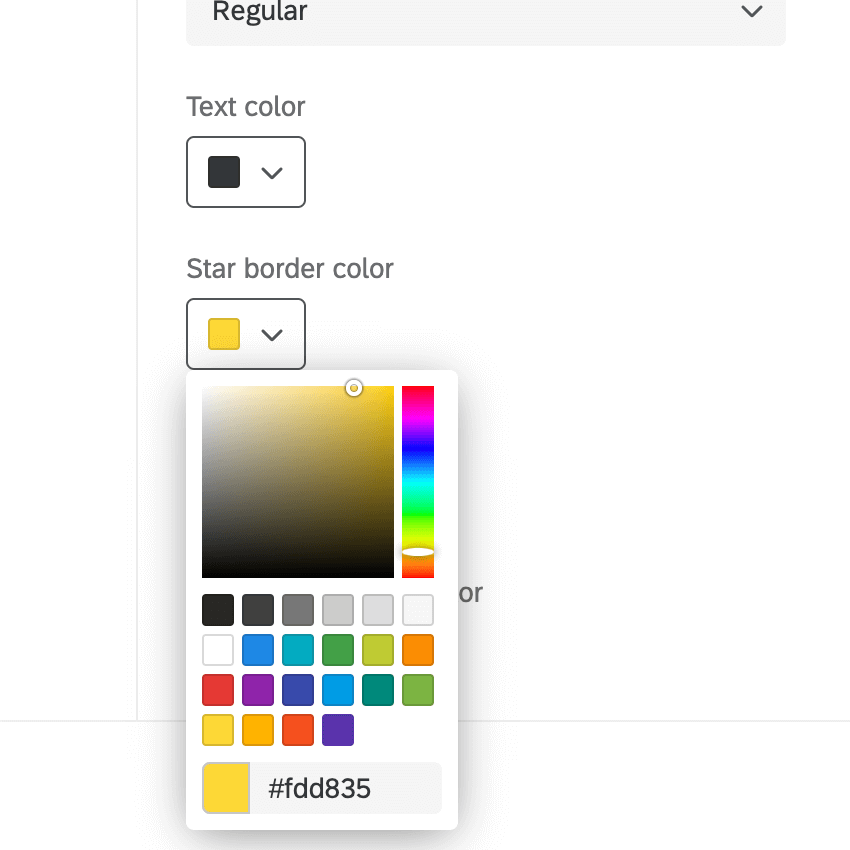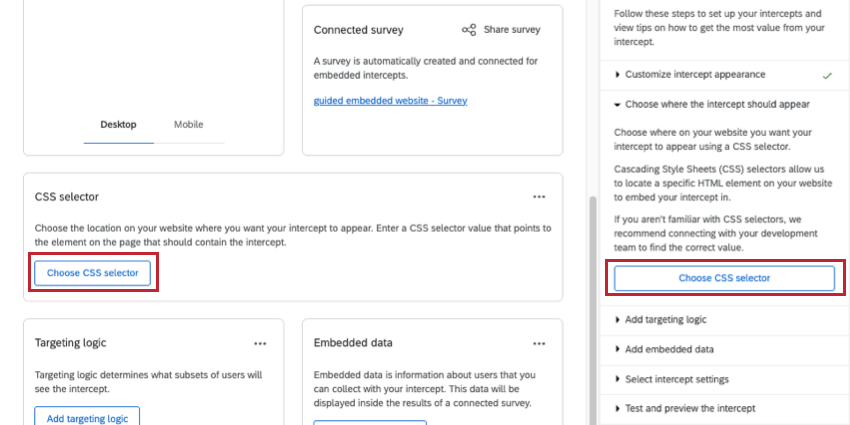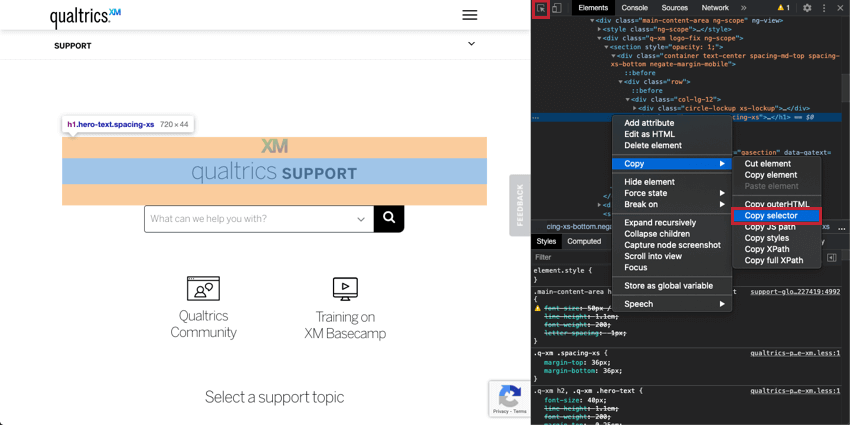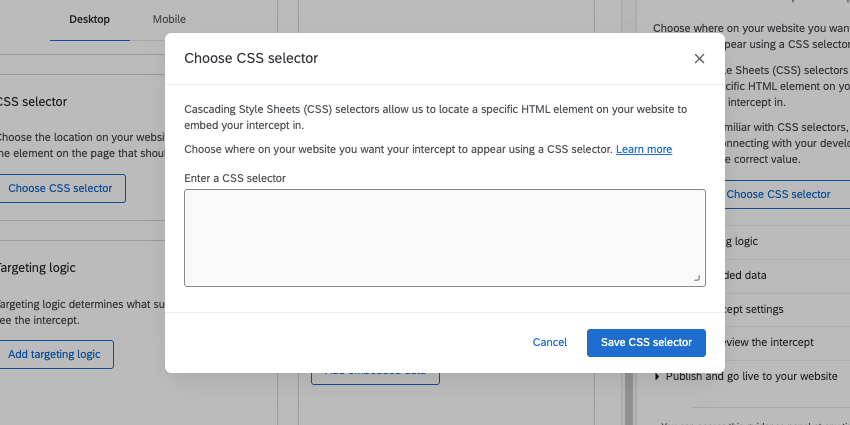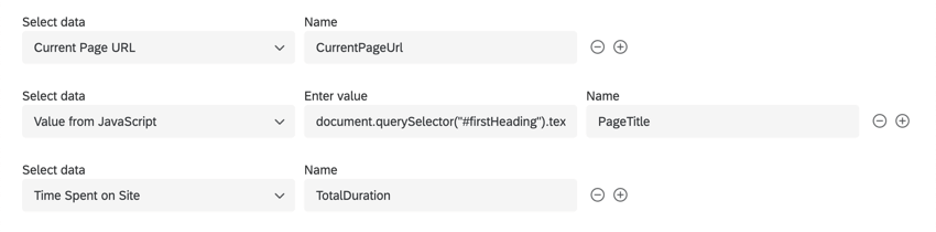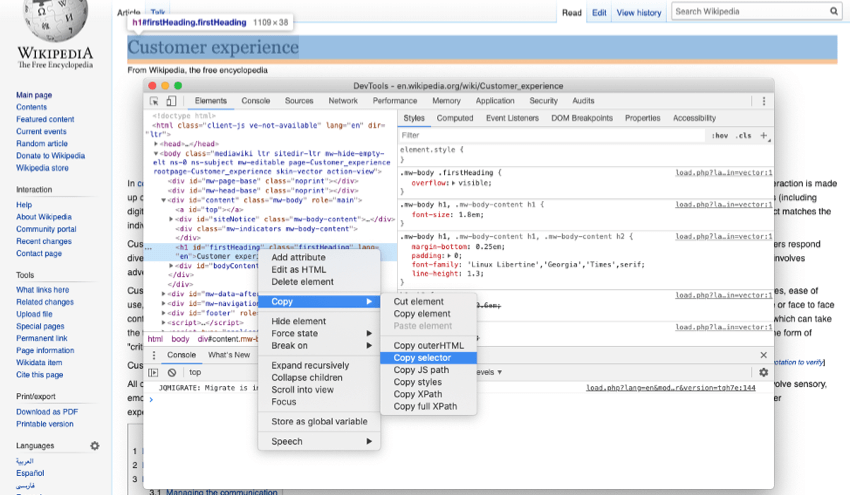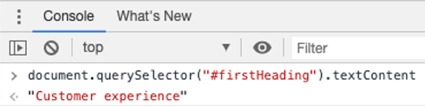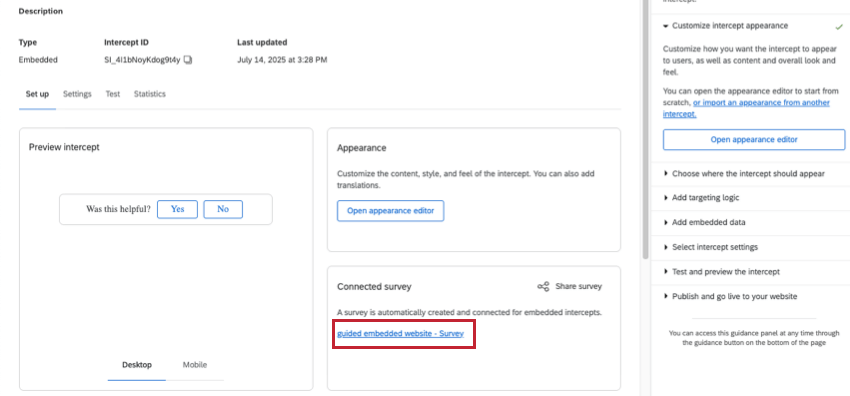Opinión integrados con plantilla
Acerca de los Opinión integrados con plantillas
Ya sea que administre un blog de marketing, documentación de soporte, recurso para desarrolladores u otro sitio, su contenido debe mantenerse actualizado. A medida que un sitio web crece en tamaño, puede resultar más difícil concentrar sus esfuerzos de mejora. También es importante determinar si el contenido que estás produciendo es efectivo y medir su impacto.
Los opinión integrados con plantillas hacen que sea muy fácil recopilar datos sobre el contenido que ejecuta. Puede incorporar una pregunta de utilidad sencilla en el contenido de su sitio, para que los visitantes puedan calificar el contenido e incluso brindar opinión directamente en la página.
Atención: Si está utilizando una Política de seguridad de contenido (CSP) en el sitio web en el que desea implementar opinión integrados con plantillas, debe lista de permitidos El dominio * qualtrics.
Creación de Opinión integrados con plantillas
- Crear una intercept guiada.
- Mantener la plataforma establecida en Sitio web .
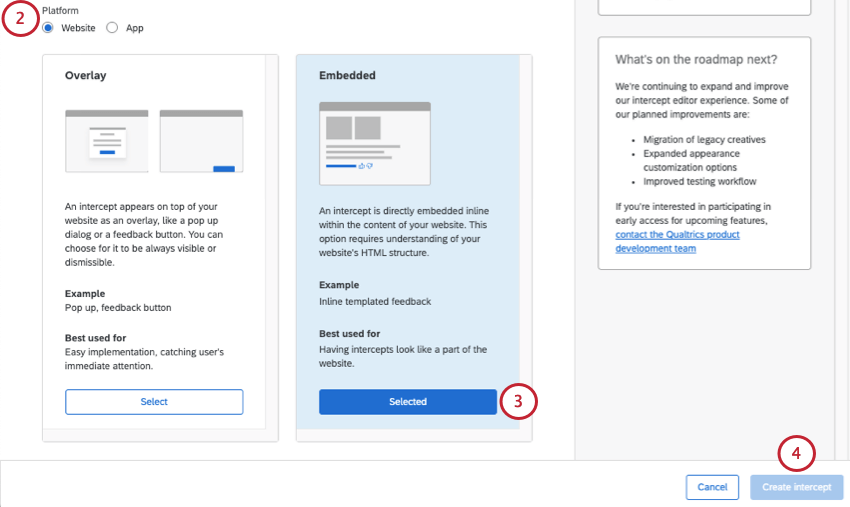
- Seleccionar Incorporado.
- Hacer clic Crear Intercept.
- En la página de Configuración, seleccione Apariencia.
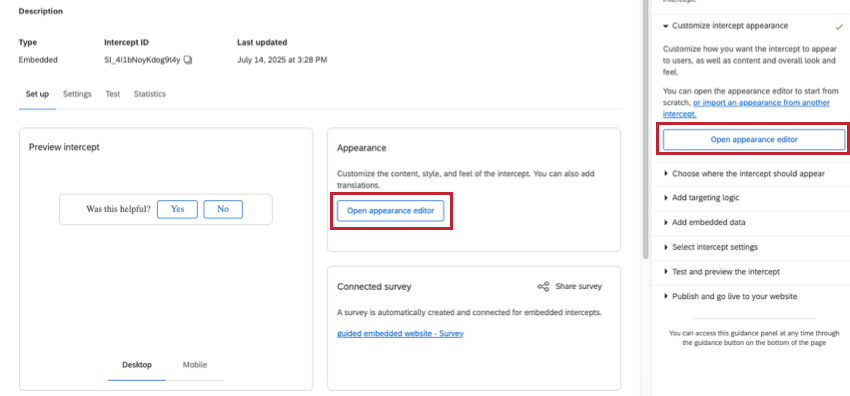
- Complete los pasos que se describen a continuación en esta página de soporte:
- Agregar Traducciones, si es necesario.
- Se generará automáticamente una encuesta para esta intercept. Ver más en Encuestas integradas abajo.
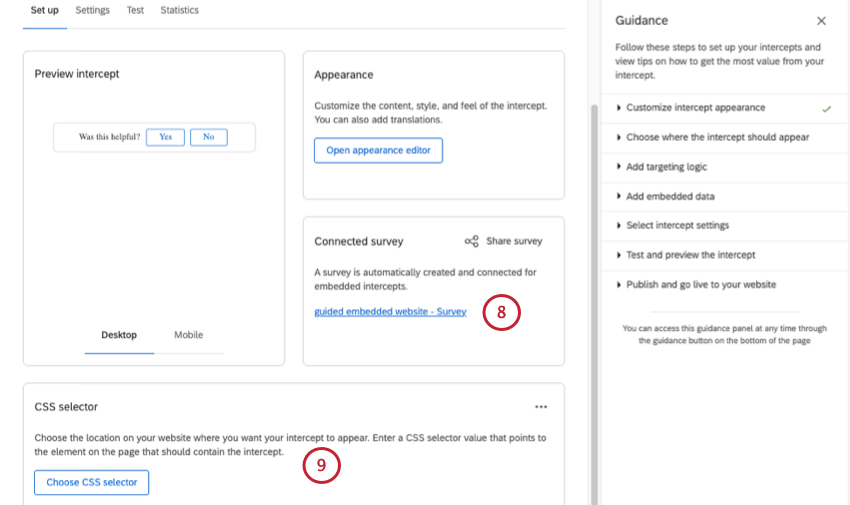
- Elija un selector CSS . Ver sección vinculada .
- Agregar lógica de segmentación.
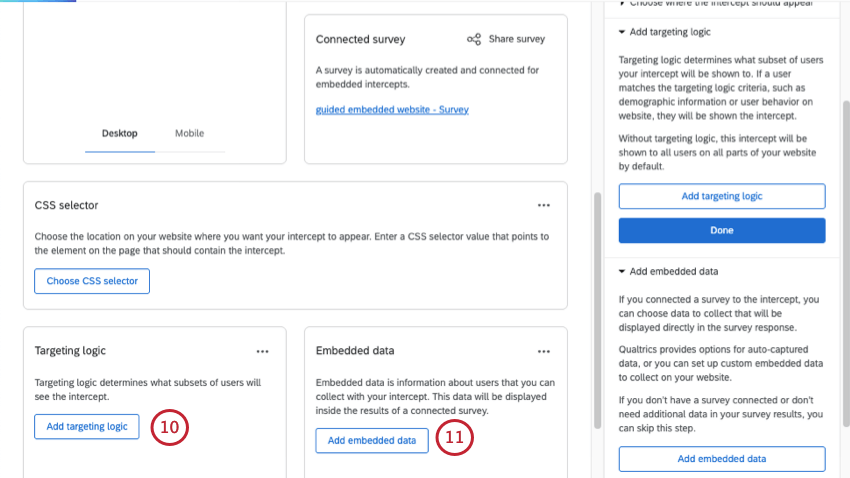 Consejo Q: Para obtener opinión integrados, recomendamos agregar lógica de segmentación que lo ayude a garantizar que la intercept aparezca en las páginas correctas, como segmentos de URL de orientación. No recomendamos usar lógica de segmentación para limitar lo que los usuarios ven en los opinión integrados, ya que la intercept está integrada en la página y esto puede causar confusión si está en blanco.
Consejo Q: Para obtener opinión integrados, recomendamos agregar lógica de segmentación que lo ayude a garantizar que la intercept aparezca en las páginas correctas, como segmentos de URL de orientación. No recomendamos usar lógica de segmentación para limitar lo que los usuarios ven en los opinión integrados, ya que la intercept está integrada en la página y esto puede causar confusión si está en blanco. - Agregar datos embebidos. Ver Captura de la URL de la página, la duración total y el título de la página abajo.
Atención: Este paso es fundamental si desea poder filtro o desglosar sus datos por páginas específicas (o secciones) de contenido que se están calificando.
- Ajustar configuración de intercept , como cuando se muestra la intercept y se conecta al XM Directory.
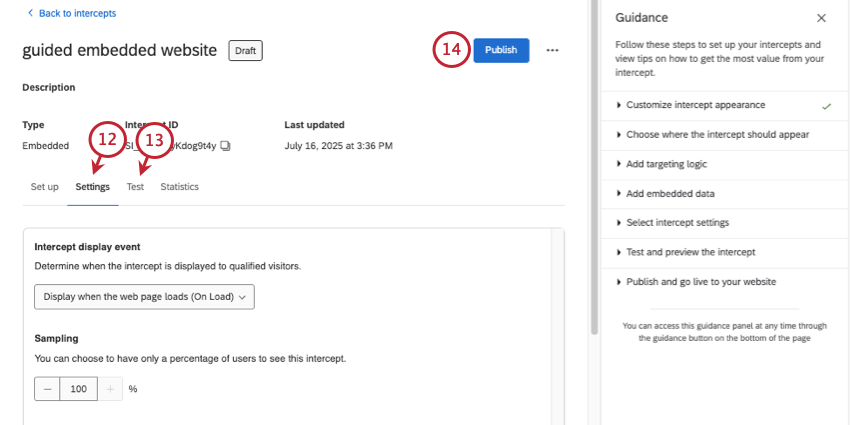 Consejo Q: Dado que la opinión está integrada directamente en la página y no impide la capacidad de los visitantes de navegar o usar un sitio web, no hay razón para limitar la frecuencia con la que se ve esta intercept y, de hecho, limitarla puede ser más confuso que no hacerlo. Le recomendamos nunca ocultar los opinión incrustados en la plantilla, muestrear el 100 % de los visitantes, no evitar la visualización repetida y mostrarlos al cargar la página.
Consejo Q: Dado que la opinión está integrada directamente en la página y no impide la capacidad de los visitantes de navegar o usar un sitio web, no hay razón para limitar la frecuencia con la que se ve esta intercept y, de hecho, limitarla puede ser más confuso que no hacerlo. Le recomendamos nunca ocultar los opinión incrustados en la plantilla, muestrear el 100 % de los visitantes, no evitar la visualización repetida y mostrarlos al cargar la página. - Pon a prueba tu intercept .
- Publique los cambios.
- Implementar cambios .
Personalizar el contenido
Al crear un opinión diseño integrado con plantilla, la primera sección le permite personalizar el contenido del diseño, incluidas las preguntas, la apariencia de los botones, etc. En el lado derecho de la pantalla, la vista previa se actualizará para que coincida con la configuración que haya agregado, e incluso podrá hacer clic en los botones para probar cómo se ve el mensaje de agradecimiento o la pregunta de seguimiento.
- Pregunta: La pregunta que se mostrará a los visitantes del sitio web. Por ejemplo, “¿Fue útil esto?” o “Califique qué tan útil le resultó este contenido”.
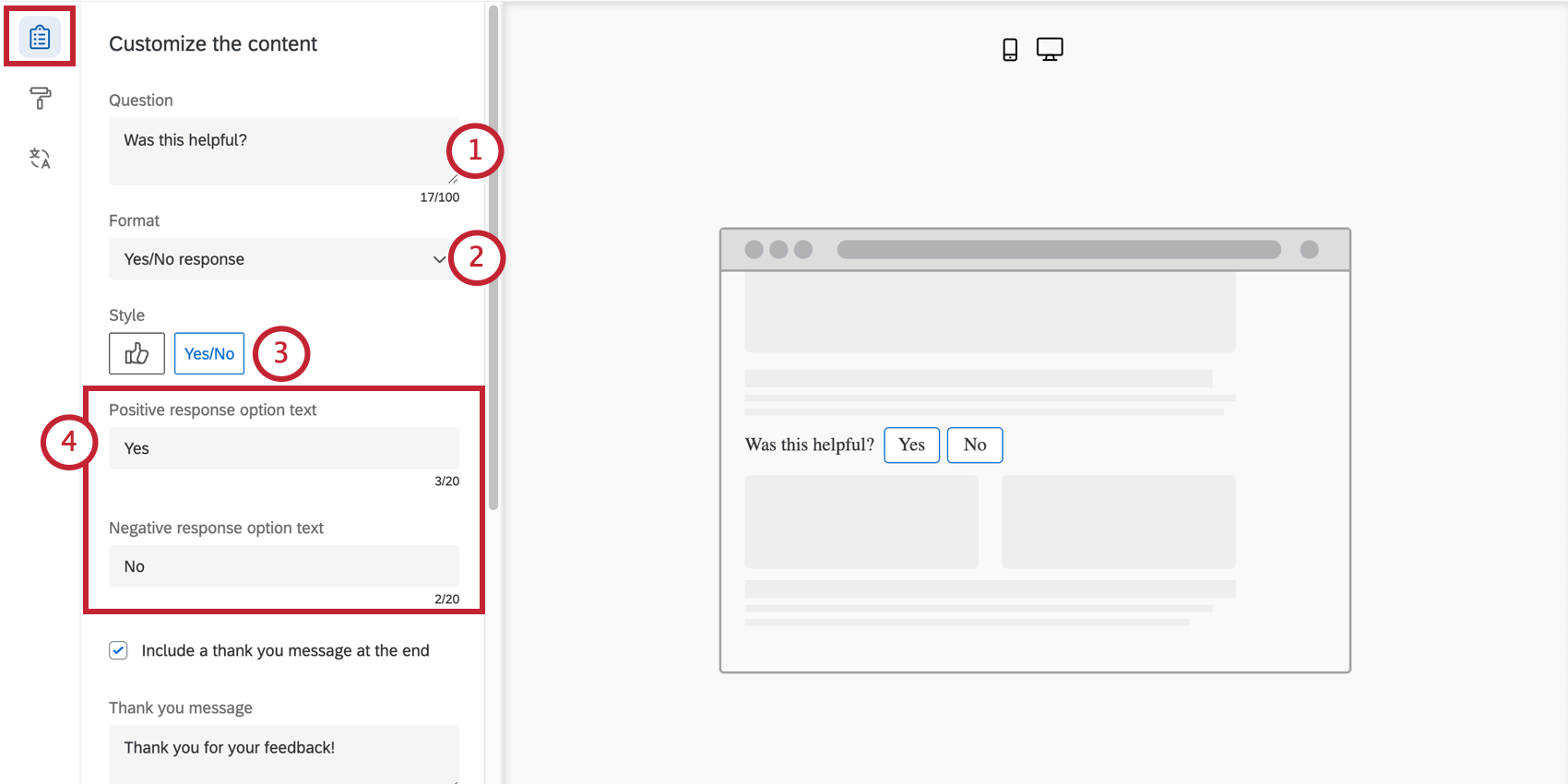
- Formato: Una respuesta Sí/No o una calificación de 5 puntos.
- Estilo: Elige cómo deben lucir tus botones para la opinión .
- Sí/No: O bien las palabras “Sí” y “No”, o bien iconos de pulgar hacia arriba o pulgar hacia abajo.
- Calificación de 5 puntos: O emojis o estrellas.
- Texto de opción de respuesta positiva / Texto de opción de respuesta negativa: Si elige “Sí/No”, puede modificar qué palabra positiva y negativa se utiliza en su intercept. De forma predeterminada, esto es “sí” y “no”.
- Incluya un mensaje de agradecimiento al final: Una vez que los visitantes hagan clic en una calificación, verán el mensaje de agradecimiento. Escriba esto en el campo.
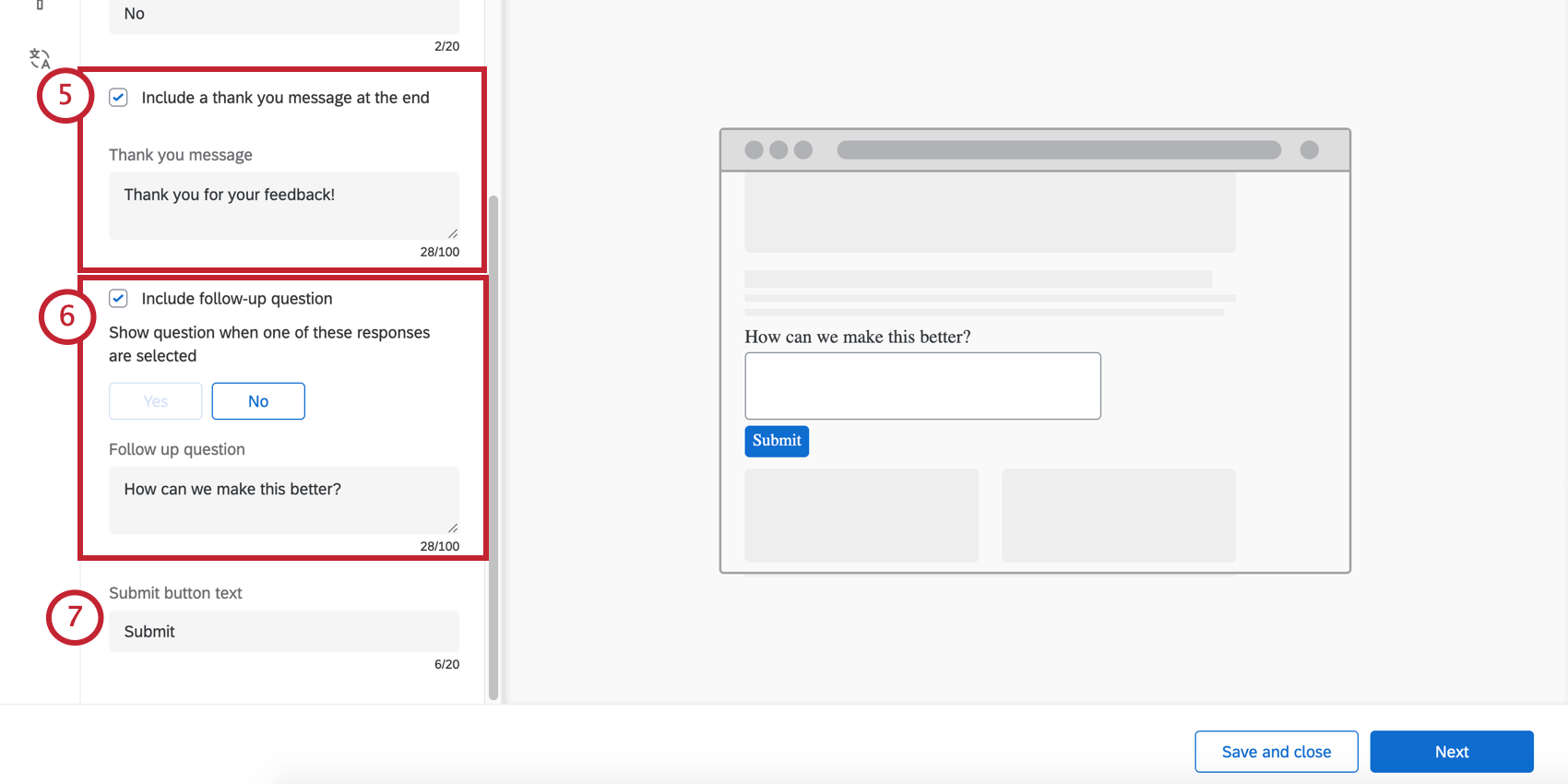 Consejo Q: Si incluye una pregunta de seguimiento, esta aparece después de responderla.Consejo Q: No puedes invertir el orden en que aparecen los emojis, por ejemplo, cambiar de cada vez más positivo a cada vez más negativo.
Consejo Q: Si incluye una pregunta de seguimiento, esta aparece después de responderla.Consejo Q: No puedes invertir el orden en que aparecen los emojis, por ejemplo, cambiar de cada vez más positivo a cada vez más negativo. - Incluir pregunta de seguimiento: Dependiendo de cómo los encuestados respondieron la pregunta, puede realizar una pregunta adicional.
- Primero, elija las respuestas que activador esta segunda pregunta. Puede seleccionar todas o algunas de las respuestas, aunque le recomendamos centrarse en los opinión negativos.
- A Siguiente, escribe tu pregunta de seguimiento.
- Texto del botón Enviar: Si incluye una pregunta de seguimiento, determine el texto del botón de envío.
Apariencia y diseño
La sección Apariencia y estilo le permite ajustar el diseño, el grosor del texto y los colores del archivo diseño.
- Disposición: La orientación de la pregunta versus las opciones de respuesta.
- Tabla combinada
- Apilado
- Peso del texto: El peso del texto de la pregunta. Puede ser regular, negrita o cursiva.
- Color del texto: El color del texto de la pregunta.
- Personalización de botones: Los colores que puedes cambiar dependerán de la formato y estilo Tú elegiste antes.
- Sí/No: Cambiar el color del texto del botón, el borde del botón y el relleno del botón.
- Pulgares arriba/pulgares abajo: Cambiar el color del contorno (borde) y el relleno del botón.
- Emojis: Sin personalización: los colores están preestablecidos.
- Estrellas: Cambiar el color del contorno de la estrella (borde). Este también es el color con el que se llenará la estrella cuando el encuestado pase el cursor sobre ella o la seleccione.
- Color del botón Enviar: El botón Enviar solo aparece si ha incluido una pregunta de seguimiento; el botón Enviar es la forma en que el visitante indica que está listo para enviar opinión. Esta configuración le permite cambiar su color de relleno.
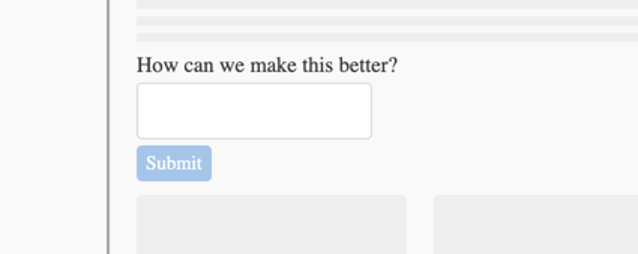
- Color del texto del botón Enviar: Cambiar el color del texto en el botón enviar.
- Personalizar CSS: Personalice el CSS de la opinión incrustada con plantilla como desee. Las modificaciones realizadas aquí no se reflejarán en la vista previa; recuerda prueba tu intercept Antes del despliegue.
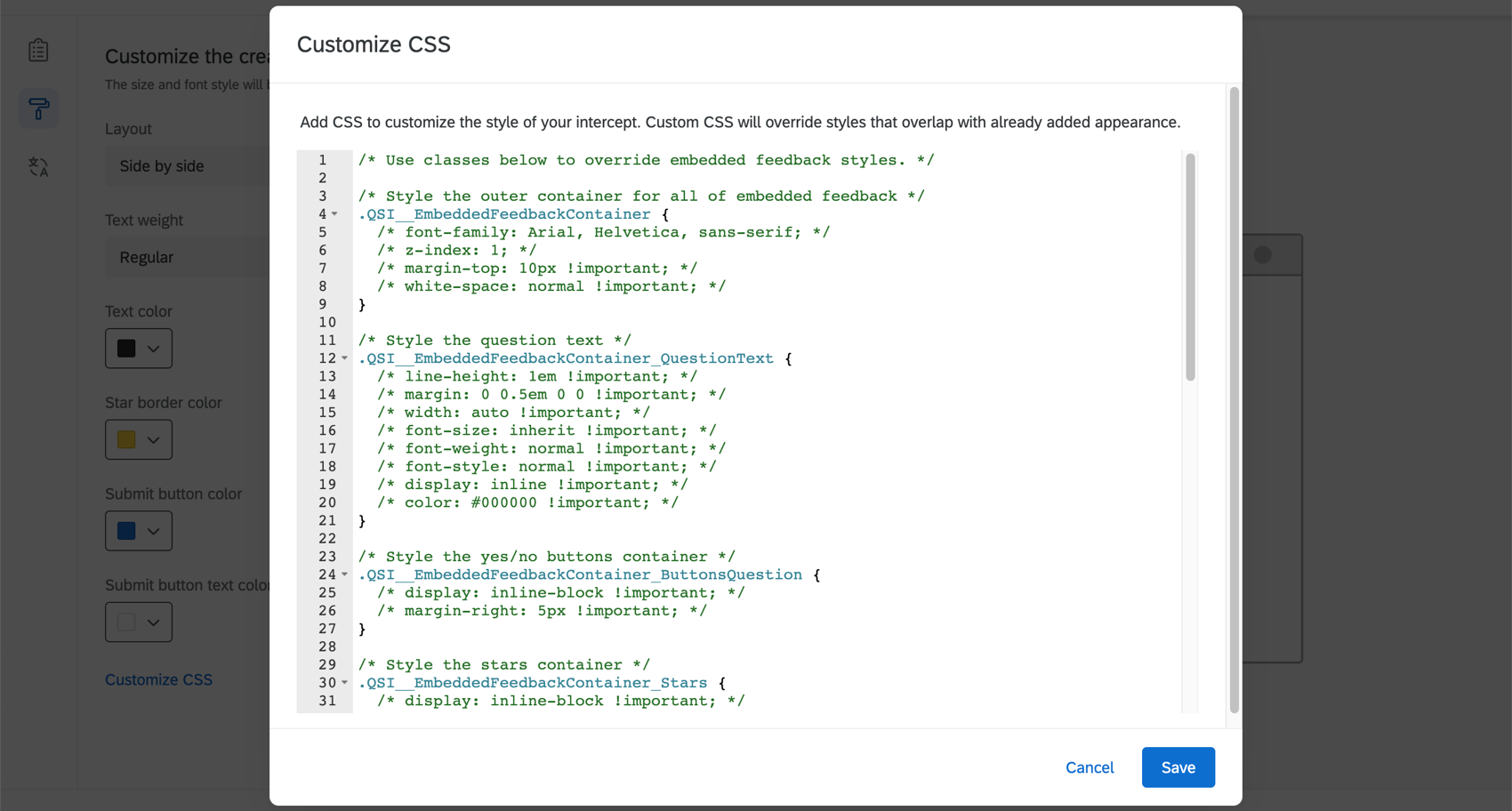 Atención: El siguiente código se proporciona tal cual y requiere conocimientos de programación para implementarlo. El soporte técnico de Qualtrics no ofrece asistencia o consultoría sobre codificación personalizada. En su lugar, puede preguntar a los usuarios especializados de nuestra comunidad.
Atención: El siguiente código se proporciona tal cual y requiere conocimientos de programación para implementarlo. El soporte técnico de Qualtrics no ofrece asistencia o consultoría sobre codificación personalizada. En su lugar, puede preguntar a los usuarios especializados de nuestra comunidad.
- Utilice una plantilla:Utilice un tema de la encuesta como plantilla para la configuración de estilo del creativo. Esto importará las configuraciones de color primario y secundario de ese tema de encuesta .
 Consejo Q:Las configuraciones en el diseño están desconectadas del tema utilizado como plantilla. La configuración del elemento creativo no se actualiza si cambia el tema de la plantilla, y cambiar la configuración del elemento creativo no cambiará el tema de la plantilla.
Consejo Q:Las configuraciones en el diseño están desconectadas del tema utilizado como plantilla. La configuración del elemento creativo no se actualiza si cambia el tema de la plantilla, y cambiar la configuración del elemento creativo no cambiará el tema de la plantilla.
Selector CSS
Especifique la ubicación en su página web donde desea que aparezca la intercept de opinión incrustada con plantilla. Puedes hacer esto ingresando un Selector CSS valor que apunta al elemento en la página que debe contener la opinión incrustada con plantilla.
Cuando tenga el elemento correcto resaltado, haga clic derecho para copiar el selector. El selector debe ser una cadena larga de CSS. En este caso, el selector copiado es “#content > div.quni-homepage.main-content > div > div > div > div.main-content-wrapper.spacing-sm-bottom > div > div.q-xm.logo-fix.ng-scope > section > div > div:nth-child(1) > div > h1”.
Una vez que hayas copiado el selector CSS , pégalo en la ventana que se muestra a continuación y haz clic Guardar selector CSS .
Captura de la URL de la página, la duración total y el título de la página
- CurrentPageUrl establecido en un valor de URL de la página actual
- PageTitle establecido en un valor de JavaScript
- Duración total establecida en Tiempo de permanencia en el sitio
Para PageTitle, necesitamos configurar el valor de JavaScript para que podamos capturar el título de su página web. ¿Pero cómo?
Si está utilizando Google Chrome, simplemente seleccione el título de la página, haga clic derecho y seleccione el Inspeccionar opción. Se abrirá la ventana de herramientas para desarrolladores de Chrome, que debería verse como la siguiente. Haga clic derecho en el elemento HTML correspondiente y copie el selector, como se muestra a continuación.
Esto debería devolver algo como este:
#primerEncabezadoCon el siguiente JavaScript, puedes obtener el valor del título de la página del elemento HTML :
documento.querySelector("#primerEncabezado").textContenidoPuedes editar el en negrita texto, dependiendo de lo que haya devuelto su selector.
Consejo Q: Puedes probar esto en la consola de Herramientas para desarrolladores de Chrome para ver cómo se ve el valor.
Ahora que tenemos el JavaScript, colóquelo en el valor del Campo de datos integrados “PageTitle”, como se mostró anteriormente. Hacer clic Siguiente en sus datos integrados cuando haya terminado.
Encuestas integradas
Cuando crea Opinión integrados con plantilla, se genera automáticamente una encuesta para usted. Para ver esta encuesta y sus datos, vaya a Configuración, ver encuesta conectaday haga clic en el nombre de la encuesta.
Capacidades de la encuesta
- Pestaña Flujos de trabajo: Activador diferentes tareas dentro de Qualtrics según los resultados de la encuesta recibida. Por ejemplo, cree tickets para su equipo de redacción cuando los visitantes expresen su descontento con el contenido o envíe un correo electrónico a un gerente cada vez que reciba opinión muy positivos.
Consejo Q:La pestaña de flujos de trabajo actualmente solo es accesible para el usuario que creó la encuesta de opinión incorporada.
- Pestaña Datos y análisis: Filtro las respuestas que has recopilado , respuestas de exportación , conducta análisis de texto , editar o eliminar respuestas , y mucho más.
- Pestaña de Resultados:Cree paneles dinámicos que informen sus datos.
- Informes: Visualice sus resultados con informes imprimibles.
Informes sobre datos
Puede ver y analizar estos datos de la misma manera que lo haría con cualquier otra encuesta. Aquí te dejamos algunas ideas para que puedas empezar.
- Exportación de datos de respuestas
- Filtrado de datos de respuesta
- Introducción básica a Informes avanzados
- Descripción general básica de los paneles de Resultados
- Introducción a los tableros de CX
Consejo Q: Al agregar datos de encuesta integrados como fuente a un Tablero, aparecerán debajo encuestas y tendrá el mismo nombre que la intercept de opinión incrustada en plantilla, pero con “- Encuesta” agregado al final.
Edición de la encuesta
La encuesta vinculada a una opinión incrustada con plantilla solo puede obtener ediciones visuales a través de la intercept. Ver Personalizar el contenido y Mira y siente para cambiar la redacción o la apariencia de la encuesta .
Colaboración en la Opinión integrada con plantillas
Como propietario de la intercept , puede compartir sus opinión integrados en plantilla con otros usuarios de su licencia que necesiten ver los datos de la encuesta . Para compartir tu intercept:
- En la página de resumen, haga clic en Compartir encuesta.
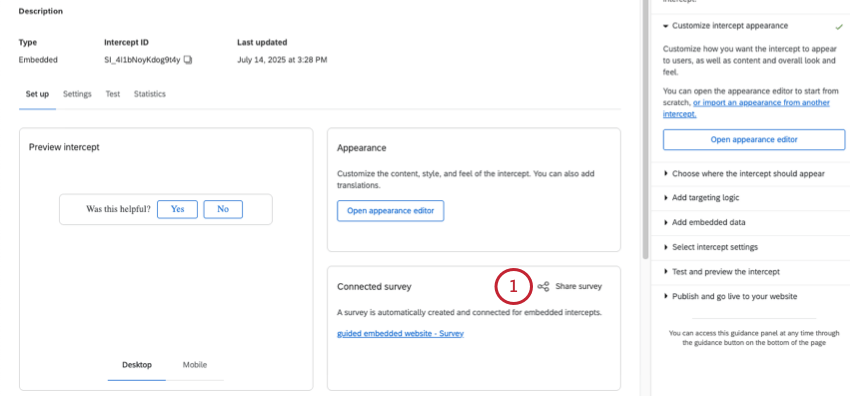
- Busque un usuario por su nombre para agregarlo como colaborador. Puedes agregar varios colaboradores.
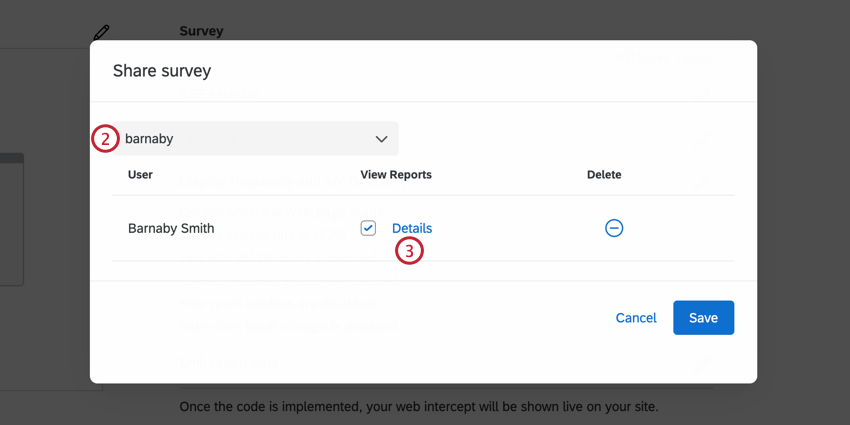
- Puede controlar el nivel de acceso que tiene un colaborador haciendo clic en Detalles.
- Elige los permisos para tu colaborador. Sus opciones incluyen las siguientes:
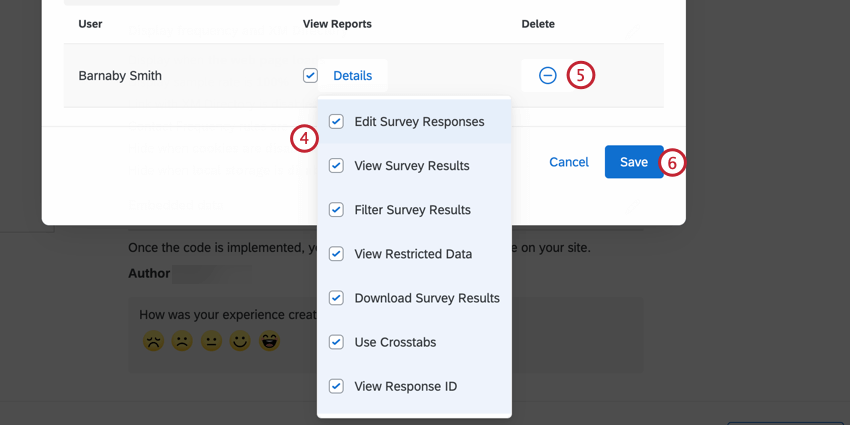
- Editar Respuestas de la Encuesta:Deshabilitar este permiso impide que su colaborador elimine datos o utilice el Edición de respuesta función. Además, aunque todavía puedes generar Una volver a realizar la encuesta como un nuevo enlace de respuesta, no puedes generar un enlace de repetición regular. Este permiso, cuando se desactiva, permite a los colaboradores añadir datos, pero no les permite modificar los existentes de ninguna manera.
- Ver Resultados de la Encuesta:Al deshabilitar este permiso se elimina el Pestaña Datos y análisis y el Pestaña de Informes.
Atención:Para habilitar cualquiera de los permisos de resultados descritos en esta sección, también DEBE habilitar Ver Resultados de la Encuesta!
- Filtro Resultados de la Encuesta:Cuando está habilitado, este permiso permite al usuario filtro las respuestas recopiladas en las pestañas Datos y análisis e Informes .
- Ver datos restringidos:Deshabilitar este permiso censura el campos de contacto estándar, información de dirección IP , latitud de ubicación y longitud de ubicación en la pestaña Datos y análisis y en todas las exportaciones.
- Descargar Resultados de la Encuesta:Permite al usuario exportar datos desde la pestaña Datos y análisis. Cuando está deshabilitado, los colaboradores ya no pueden exportar desde la pestaña Datos y análisis, pero aún pueden exportar informes.
- Utilizar tablas cruzadas:Le da al usuario la capacidad de analizar los resultados con el tablas cruzadas función.
- Ver ID de respuesta:Cuando está habilitado, este permiso permite al usuario ver el ID de respuesta, un ID único asignado a cada respuesta individual.
- Ver análisis de texto: cuando está habilitado, el colaborador tiene acceso de visualización al análisis de texto realizado en Text iQ. El colaborador no podrá editar los detalles de su análisis de texto sin el permiso Usar análisis de texto que se encuentra en los detalles del permiso Editar.
- Para eliminar un colaborador, haga clic en el signo menos (–) siguiente a ellos.
- Cuando termine de agregar colaboradores, haga clic en Ahorrar.
Solución de problemas de Opinión integrados con plantillas
Esta sección explica cómo solucionar problemas de visualización con la plantilla de opinión diseño integrados. Puede utilizar estos pasos para probar cuándo y dónde aparece la intercept en su sitio.
- Verifique nuevamente sus condiciones de segmentación para asegurarse de que se cumplan. El preguntas frequentes “Activé mi intercept, pero no aparece en mi sitio. ¿Por qué no?” En la parte inferior de esta página encontrará más información sobre cómo solucionar problemas de lógica de segmentación.
- Asegúrate de tener una Selector CSS especificado para su diseño.
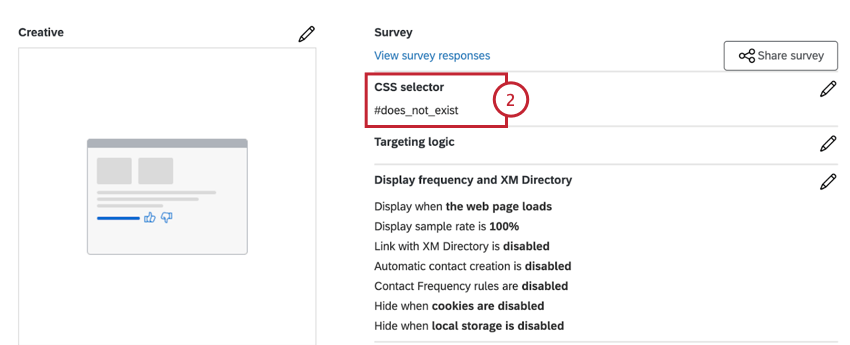
- Navegue a la página web que tiene el fragmento de zona de Qualtrics y el selector CSS .
- Abra su navegador web herramientas para desarrolladores.
- En el siguiente fragmento de código, reemplace el #no_existe con el selector CSS del paso 2 y luego ejecute este fragmento en su navegador:
documento.querySelectorAll('#no_existe').length - Si se devuelve cero (0), entonces el selector ingresado en el fragmento de código no coincide con ningún elemento de la página. Necesitará trabajar con su equipo de desarrollo para asegurarse de que el selector esté en su sitio o Siga los pasos de esta sección para identificar el selector correcto.

- Si se devuelve 1 o más, pero no se muestra la intercept , continúe con el siguiente paso de solución de problemas.
Consejo Q: Si ve un número mayor que 1 cuando ejecuta el fragmento anterior, tenga en cuenta que la intercept se mostrará debajo del primer elemento que coincida con ese selector en la página. Quizás tengas que desplazarte hacia arriba para encontrarlo.Advertencia: Muchos sitios estructuran el contenido de su sitio web de manera diferente para computadoras de escritorio y dispositivos móviles. Puede utilizar las herramientas de desarrollo de su navegador para simular un tamaño de pantalla más pequeño y ejecutar el código anterior para validar que el elemento existe en dispositivos móviles y computadoras de escritorio.
- En la consola para desarrolladores de su navegador, ejecute el siguiente fragmento:
API();
API().then(API); - Si la ejecución de estos comandos hace que aparezca la intercept , significa que hay un problema con el temporizador en que se carga la intercept . Puedes solucionar esto de la siguiente manera:
- Hacer que su equipo de ingeniería llame
API()después de que el elemento se agrega a la página. - Actualización del evento de visualización de intercept a “Visualización con código JavaScript personalizado (A mano)” para garantizar una alineación de temporizador adecuada.
- Hacer que su equipo de ingeniería llame